Sisällysluettelo
Tämä opetusohjelma sisältää ohjeet BSOD-virheen 0x1000007e: "SYSTEM_THREAD_EXCEPTION_NOT_HANDLED" korjaamiseen, jonka aiheuttaa "smbdirect.sys"-ajuri HP ProLiant ML350 Gen10 Server -palvelimessa, jossa on Windows Server 2016 tai Server 2012 R2.
Seuraava ongelma ilmenee HP Proliant ML350 -palvelimessa, jossa on Windows Server 2016: Palvelin kaatuu satunnaisesti ja ilman ilmeistä syytä sinisellä näytöllä, joka ilmoittaa seuraavan virheen:
"Ongelma on havaittu ja Windows on sammutettu vahinkojen estämiseksi.
tietokoneeseen.
Ongelman näyttää aiheuttavan seuraava tiedosto: smbdirect.sys.
SYSTEM_THREAD_EXCEPTION_NOT_HANDLED
Tekniset tiedot:
*** STOP: 0x1000007e (0xffffffffffc0000005, 0xfffff803804fa7a0, 0xffffa780867fb1e8,
0xffffa780867faa30)
*** smbdirect.sys - Osoite 0xffffff803804fa7a0 base at 0xfffff803804e0000 DateStamp
0x57dacc39"

Miten korjata BSOD-virhe 0x1000007e: SYSTEM THREAD EXCEPTION NOT HANDLED, HP Proliant Server Gen 10 -palvelimessa, jossa on Windows Server 2012 tai 2016.
Menetelmä 1. Päivitä verkkosovittimien ajurit.
Etsittyäni paljon tästä asiasta löysin, että Hewlett Packard Enterprise Support Centerin mukaan BSOD-virhe 0x1000007e (0x7E), joka aiheutuu tiedostojen kopioinnin aikana ProLiant Gen10 -palvelimissa, joissa on Microsoft Windows Server 2012 R2 tai Microsoft Windows Server 2016.
Tarkemmin sanottuna sinisen näytön virhe (0x7E) "SYSTEM_THREAD_EXCEPTION_NOT_HANDLED" voi esiintyä missä tahansa HPE ProLiant Gen10 -palvelimessa, joka on konfiguroitu johonkin seuraavista verkkosovittimista HPE Intel i40eb Driver for Windows Server 2016/Windows Server 2012 R2 -ajurilla, versio 1.8.83.0:
- HPE Ethernet 10Gb 2-porttinen 568i-sovitin HPE Ethernet 1Gb 2-porttinen 368i-sovitin HPE Ethernet 1Gb 4-porttinen 369i-sovitin HPE Ethernet 1Gb 2-porttinen 368FLR-MMT-sovitin HPE Ethernet 10Gb 2-porttinen568FLR-MMT-sovitin HPE Ethernet 10Gb 2-porttinen 568FLR-MMSFP+-sovitin HPE Ethernet 10Gb 2-porttinen 568FLR-MMSFP+-sovitin
Jos tämä on tilanne, asenna verkkosovittimen uusin ohjain asennetun Windows Server -version mukaan: *
- HPE Intel i40eb -ajuri Windows Server 2012 R2 -käyttöjärjestelmän versioon 1.8.109.0 HPE Intel i40eb -ajuri Windows Server 2016 -käyttöjärjestelmän versioon 1.8.109.0
Huomautuksia:
1. HP suosittelee myös asentamaan myös uusimman version HPE Intel Online Firmware Upgrade Utility for Windows Server x64 Editions -apuohjelmiston versiosta 5.1.3.0.
2. Jos BSOD-ongelma jatkuu verkko-ohjaimen asentamisen jälkeen, tarkista päivitykset alkuperäisestä artikkelista HPE Support Centeristä tai jatka lukemista alla ja sovella seuraavaa ratkaisua.
Menetelmä 2. Poista SMB Direct -ajuri (smsdirect.sys) käytöstä.
Tutkittuani BSOD-virhettä 0x1000007e (0x7E) BlueScreenView-apuohjelman avulla havaitsin, että kaatumisen aiheuttaa SMB Network Direct -ajuri (smsdirect.sys).
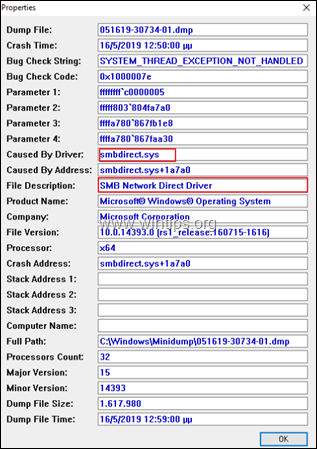
SMB Direct on Windows Server 2012-, Windows Server 2012 R2- ja Windows Server 2016 -versioihin sisältyvä ominaisuus, joka tukee sellaisten verkkosovittimien käyttöä, joissa on Remote Direct Memory Access (RDMA) -ominaisuus. RDMA-ominaisuudella varustetut verkkosovittimet voivat toimia täydellä nopeudella ja hyvin pienellä viiveellä ja käyttää samalla vain vähän suorittimen prosessoria. Hyper-V:n tai Microsoft SQL Serverin kaltaisissa työtehtävissä tätämahdollistaa sen, että etätiedostopalvelin muistuttaa paikallista tallennustilaa.
Seuraava tapa ratkaista BSOD-virhe 0x1000007e on poistaa SMB Direct -ominaisuus käytöstä. Voit tehdä sen seuraavasti:
1. Avaa PowerShell ja anna seuraava komento:
- Set-NetOffloadGlobalSetting -NetworkDirect Disabled -verkkoyhteys pois käytöstä.

2. Kun SMB Direct on poistettu käytöstä, 0x1000007e bsod -ongelman pitäisi korjaantua.
Huomautus: Jos haluat ottaa SMB Directin uudelleen käyttöön tulevaisuudessa, anna seuraava komento powershellissä:
- Set-NetOffloadGlobalSetting -NetworkDirect Enabled -verkkoyhteys käytössä
Kerro minulle, onko tämä opas auttanut sinua jättämällä kommentti kokemuksestasi. Tykkää ja jaa tätä opasta auttaaksesi muita.

Andy Davis
Järjestelmänvalvojan blogi Windowsista





